Cum să mutați locația folderului Dropbox

Mutarea sau modificarea locației folderului dropbox poate fi foarte utilă. Recent am mutat-o pe a mea pe o nouă unitate externă. Iată cum am făcut-o.
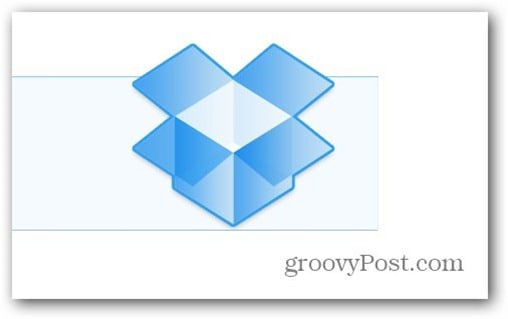
Cum să schimbați locația folderului Dropbox
Mutarea sau modificarea locației Dropbox-uluifolderul poate fi uneori foarte la îndemână. Recent am cumpărat o nouă unitate USB externă, astfel încât să pot muta toate datele de rezervă, inclusiv folderul Dropbox pe ea. Iată cum funcționează procesul pas cu pas.
Mai întâi, faceți clic dreapta pe pictograma Dropbox din bara de sistem și faceți clic pe Preferințe.
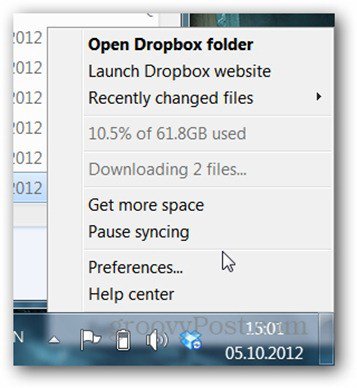
Faceți clic pe fila Avansat și faceți clic pe butonul Mutare de lângă locația folderului.
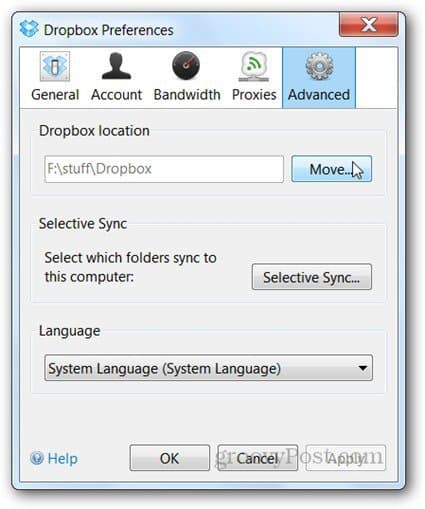
Alegeți un folder nou sau locația unității pentru folderul dvs. În exemplul meu, am ales noua unitate externă. Faceți clic pe OK când ați terminat.
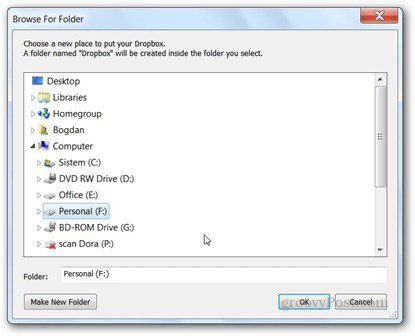
Vi se va cere să confirmați noua locație.
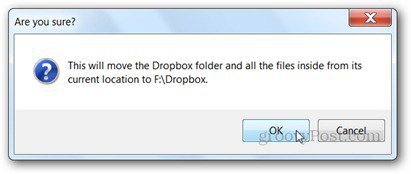
În exemplul meu, mutarea folderului pe o unitate nouăa solicitat clientului să copieze toate datele. A durat aproximativ 30 de minute pentru a termina. Cu toate acestea, dacă mutați folderul într-un alt folder de pe aceeași unitate, mutarea ar trebui să fie aproape de instantanee.
Aveți un sfat grozav pentru Dropbox? Spuneți-ne despre aceasta în comentarii.










Lasa un comentariu